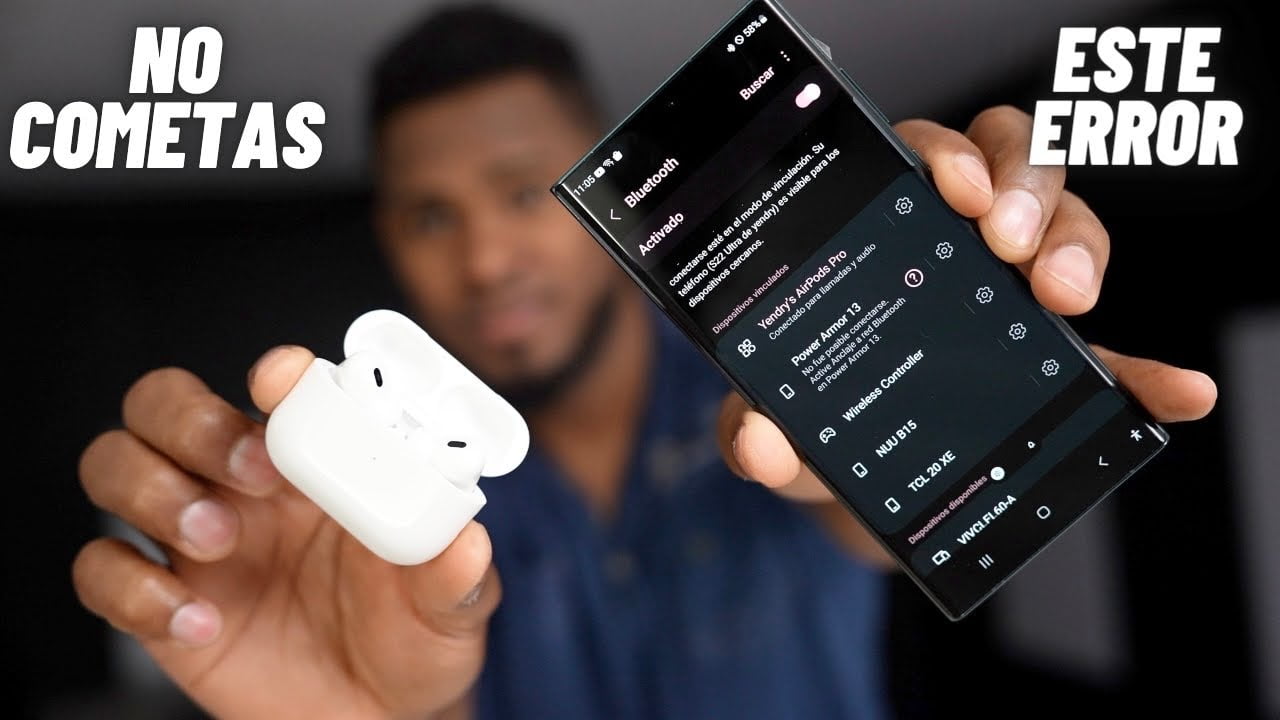
Los AirPods de Apple son uno de los auriculares inalámbricos más populares del mercado. Aunque están diseñados para ser utilizados con dispositivos Apple, también pueden conectarse a dispositivos Android. En este artículo, explicaremos cómo conectar tus AirPods a tu dispositivo Android y algunos consejos para sacar el máximo provecho de ellos.
¿Cómo se conectan los AirPods a un Android?
Si tienes unos AirPods y un dispositivo Android, es posible que te preguntes si puedes usar tus auriculares inalámbricos con tu teléfono. La respuesta es sí, pero la configuración puede ser un poco diferente que en un iPhone. A continuación, te explicamos cómo se conectan los AirPods a un Android paso a paso.
Paso 1: Asegúrate de que tus AirPods están en modo de emparejamiento.
Para conectar tus AirPods a un dispositivo Android, primero debes asegurarte de que estén en modo de emparejamiento. Si no estás seguro de cómo hacerlo, aquí te explicamos cómo:
- Abre la caja de carga de tus AirPods.
- Mantén presionado el botón de emparejamiento en la parte posterior de la caja de carga hasta que el LED en el interior comience a parpadear en blanco.
- Los AirPods ahora están en modo de emparejamiento y listos para ser emparejados con un dispositivo.
Paso 2: Activa el Bluetooth en tu dispositivo Android.
Para conectar tus AirPods a tu dispositivo Android, necesitarás tener Bluetooth activado en tu teléfono o tableta. Esto se puede hacer en la sección de Configuración de tu dispositivo. Busca la opción de Bluetooth y actívalo si aún no lo has hecho.
Paso 3: Empareja tus AirPods con tu dispositivo Android.
Una vez que tus AirPods estén en modo de emparejamiento y Bluetooth esté activado en tu dispositivo Android, es hora de emparejar los dos dispositivos. Sigue estos pasos:
- Abre la sección de Configuración de tu dispositivo Android.
- Busca la opción de Bluetooth y toca para abrir.
- En la lista de dispositivos disponibles, busca tus AirPods y selecciónalos.
- Espera a que tu dispositivo Android se conecte a los AirPods. Una vez conectados, los AirPods deberían aparecer como un dispositivo emparejado en la lista de Bluetooth de tu dispositivo Android.
Ahora ya sabes cómo se conectan los AirPods a un dispositivo Android. Una vez que tus AirPods estén conectados, podrás disfrutar de la música, podcasts y llamadas telefónicas sin necesidad de cables.
¿Qué hacer si mis AirPods no se conectan a mi Android?
Si tienes unos AirPods y un dispositivo Android, puedes utilizar tus auriculares sin problemas. Sin embargo, en algunos casos la conexión puede ser un poco complicada y es posible que tus AirPods no se conecten a tu Android. Si te encuentras en esta situación, no te preocupes, aquí te explicaremos qué puedes hacer.
Comprueba la compatibilidad
Lo primero que debes hacer es asegurarte de que tus AirPods son compatibles con tu dispositivo Android. Los AirPods funcionan mejor en dispositivos Apple, pero también pueden ser utilizados en dispositivos Android. Asegúrate de que tus AirPods sean de segunda generación o posteriores, ya que los AirPods de primera generación no son compatibles con dispositivos Android.
Verifica la conexión Bluetooth
Para conectarte a tus AirPods desde un dispositivo Android, debes asegurarte de que la conexión Bluetooth esté activada. Ve a la configuración de tu dispositivo Android y busca la opción de Bluetooth. Si está desactivada, actívala y busca tus AirPods en la lista de dispositivos disponibles.
Reinicia tus AirPods
Si la conexión Bluetooth está activada y tus AirPods no se conectan, es posible que debas reiniciarlos. Para hacerlo, coloca tus AirPods en su estuche de carga y ciérralo. Luego, mantén presionado el botón de configuración en la parte posterior del estuche hasta que la luz LED parpadee en blanco. Esto reiniciará tus AirPods y podrás intentar conectarte de nuevo.
Resetea la configuración de Bluetooth
Si ninguna de las soluciones anteriores funciona, es posible que debas restablecer la configuración de Bluetooth en tu dispositivo Android. Ve a la configuración de Bluetooth y busca la opción «Olvidar dispositivo» o «Borrar dispositivos emparejados». Esto eliminará cualquier dispositivo que hayas emparejado anteriormente y te permitirá intentar conectarte de nuevo con tus AirPods.
¿Cómo conectar los AirPods por Bluetooth?
Si tienes unos AirPods y quieres conectarlos por Bluetooth a tu dispositivo Android, sigue los siguientes pasos:
1. Enciende los AirPods
Para encender tus AirPods, sácalos de su estuche de carga y colócalos en tus oídos.
2. Activa Bluetooth en tu dispositivo Android
Abre los ajustes de tu dispositivo Android y busca la opción de Bluetooth. Actívala para que tu dispositivo empiece a buscar dispositivos Bluetooth disponibles.
3. Conecta los AirPods
Bajo la opción de Bluetooth, deberías ver una lista de dispositivos disponibles. Busca y selecciona tus AirPods en la lista. Una vez seleccionados, los AirPods deberían conectarse automáticamente a tu dispositivo Android.
¡Listo! Ahora ya puedes disfrutar de tu música o llamadas con tus AirPods conectados a tu dispositivo Android.
¿Cómo conectar unos AirPods Pro a un Samsung?
Si tienes unos AirPods Pro y un dispositivo Samsung, es posible que te preguntes cómo conectarlos. Aunque los AirPods están diseñados para funcionar mejor con dispositivos Apple, también es posible utilizarlos con otros dispositivos, incluyendo los Samsung.
Para conectar los AirPods Pro a un Samsung, sigue estos sencillos pasos:
Paso 1: Asegúrate de que los AirPods estén en su estuche de carga y que estén cerca del dispositivo Samsung.
Paso 2: En el dispositivo Samsung, activa el Bluetooth en la configuración.
Paso 3: Abre el estuche de carga de los AirPods y mantén presionado el botón de emparejamiento en la parte posterior del estuche hasta que la luz LED en el interior comience a parpadear en color blanco.
Paso 4: En el dispositivo Samsung, busca los dispositivos Bluetooth disponibles y selecciona «AirPods Pro».
Paso 5: Si se te pide una contraseña o código PIN, introduce «0000».
Después de seguir estos pasos, los AirPods Pro deberían conectarse automáticamente a tu dispositivo Samsung. Ahora puedes disfrutar de música, hacer llamadas y utilizar otras funciones de los AirPods en tu dispositivo Samsung.
